Excel(エクセル)のセル内で改行する方法 自動改行や関数改行も紹介
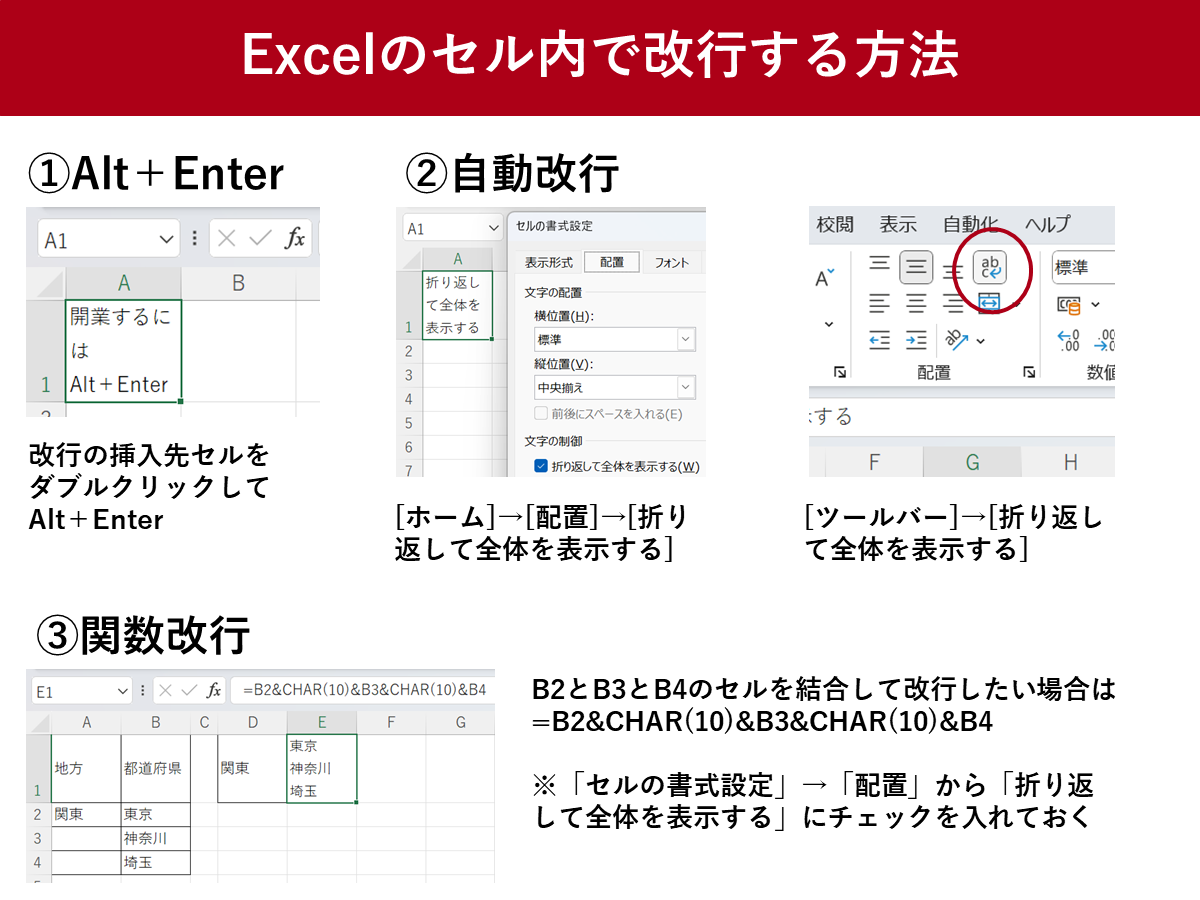
Excel(エクセル)のセル内で改行するには、3つの方法があります。[Alt]+[Enter]を押す方法のほか、折り返して全体を表示する「自動改行」や、CHAR関数を使う「関数改行」もあります。それぞれの使い分け方を実践しながらわかりやすく紹介します。また、WindowsだけでなくMacでの方法も併記します。
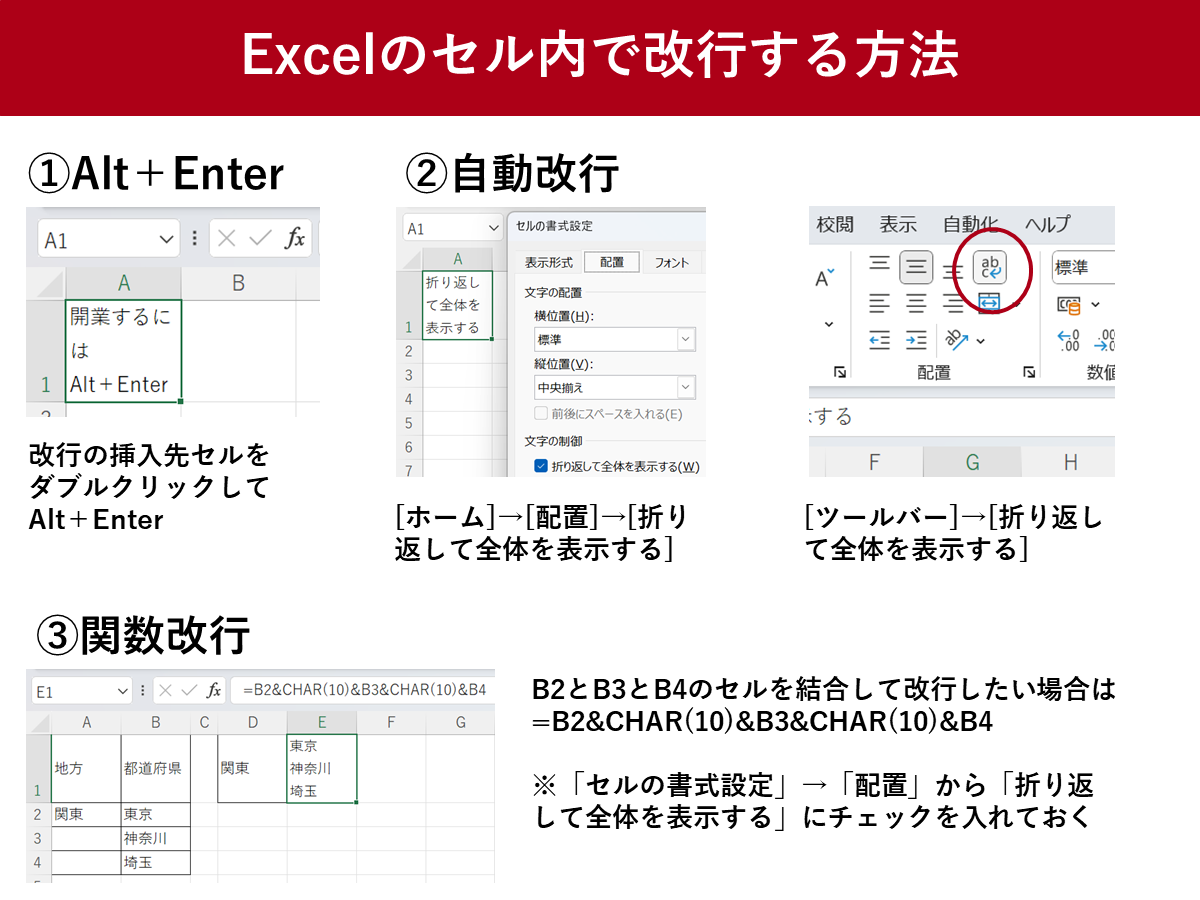
Excel(エクセル)のセル内で改行するには、3つの方法があります。[Alt]+[Enter]を押す方法のほか、折り返して全体を表示する「自動改行」や、CHAR関数を使う「関数改行」もあります。それぞれの使い分け方を実践しながらわかりやすく紹介します。また、WindowsだけでなくMacでの方法も併記します。
目次
エクセルのセルには、そのままでは一行分のデータしか入力できませんが、セル内で改行すると複数の項目や文章を入力したり、見やすく整形したりすることができます。
改行方法は3つあります。
Microsoftサポートの公式サイトによると、次の手順で操作してください。
任意の箇所で改行するときに便利です。Macの場合は代わりに「command」+「option」+「Enter」です。
Microsoftサポートの公式サイトによると、セルで複数の行に文字列を表示するように、文字列を折り返すことができます。次の操作をしてください。

文字列をすべて表示させるには[ホーム]→[セル]→[書式]をクリックし、[セルのサイズ]で[行の高さの自動調整]をクリックするか、行の高さを自分で調整してください。
指定したセルを一気に事前設定すれば、一つずつ操作する必要ありませんので、まとめて操作する場合に便利です。
Microsoftサポートの公式サイトによると、CHAR関数とは、他機種のコンピューター上にあるファイルから取得したコードページ番号を文字に変換する場合などに使用します。

複数のセルを参照して改行したデータを入力したい場合などに適しています。
CHAR関数の改行コードは「10」で、引数に10を指定すると改行するという意味になります。例えば、=B2&CHAR(10)&B3&CHAR(10)&B4と入力すると、B2セルとB3セルとB4セルの値を改行して結合できます。
ただし、この方法を使う場合は、セルに折り返し機能を設定しておく必要があります。
セル内で改行できない場合、一番考えられるのは「折り返して全体を表示する」がオフになっており、見た目上で改行されていないケースです。
改行したいセルで右クリックして「セルの書式設定」→「配置」から「折り返して全体を表示する」のチェックを確認しましょう。
また、編集したいセルが編集モードになっていない可能性も考えられます。ダブルクリックするか[F2]を押してみてください。
おすすめのニュース、取材余話、イベントの優先案内など「ツギノジダイ」を一層お楽しみいただける情報を定期的に配信しています。メルマガを購読したい方は、会員登録をお願いいたします。

朝日インタラクティブが運営する「ツギノジダイ」は、中小企業の経営者や後継者、後を継ごうか迷っている人たちに寄り添うメディアです。さまざまな事業承継の選択肢や必要な基礎知識を紹介します。
さらに会社を継いだ経営者のインタビューや売り上げアップ、経営改革に役立つ事例など、次の時代を勝ち抜くヒントをお届けします。企業が今ある理由は、顧客に選ばれて続けてきたからです。刻々と変化する経営環境に柔軟に対応し、それぞれの強みを生かせば、さらに成長できます。
ツギノジダイは後継者不足という社会課題の解決に向けて、みなさまと一緒に考えていきます。